window10自带杀毒关闭设置方法 window10如何关闭自带杀毒系统
更新时间:2022-09-15 09:54:45作者:xinxin
对于window10中文版系统自带的杀毒软件,虽然能够有效的保护电脑运行的安全,降低病毒入侵的几率,不过也会对用户在window10系统上下载的文件进行拦截的情况出现,因此也可以选择将其关闭,可是window10如何关闭自带杀毒系统呢?这里小编就来告诉大家window10自带杀毒关闭设置方法。
推荐下载:win10纯净版64位专业版
具体方法:
1、在桌面上双击打开此电脑。

2、点击计算机命令下的我的设置进入我的设置。
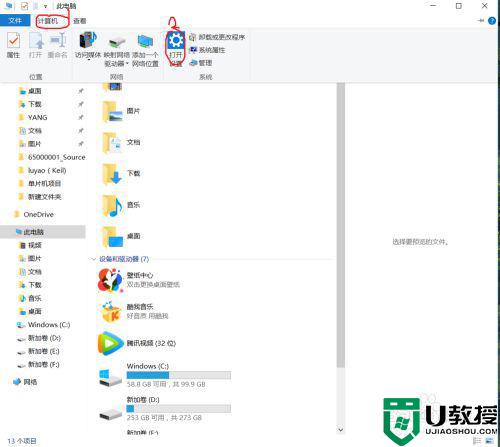
3、点击更新和安全。
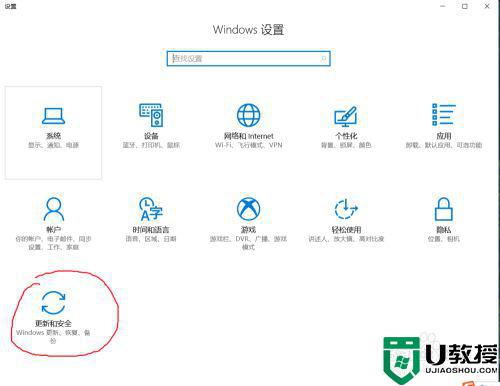
4、点击Windows Defender中的打开Windows Defender安全中心。
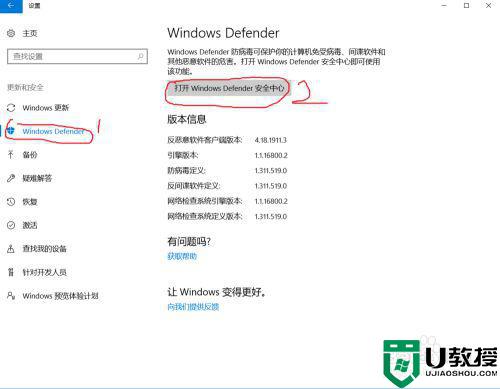
5、点击病毒和威胁防护。
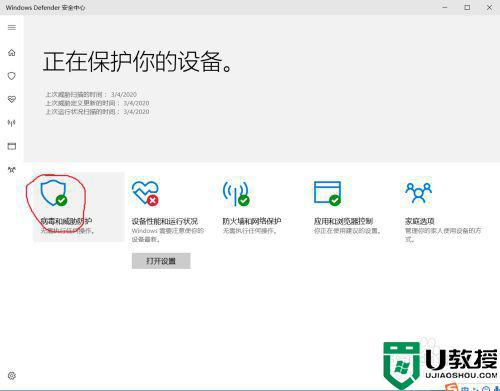
6、点击“病毒和威胁防护”设置。
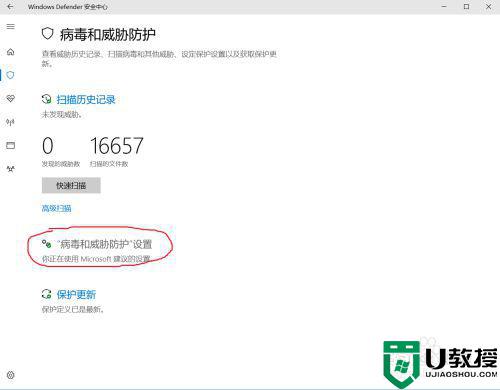
7、把实时保护和基于云的保护两个按钮关闭,就可以了。

上述就是小编告诉大家的window10自带杀毒关闭设置方法了,还有不懂得用户就可以根据小编的方法来操作吧,希望能够帮助到大家。
window10自带杀毒关闭设置方法 window10如何关闭自带杀毒系统相关教程
- window10如何关闭自带杀毒系统 怎么关闭window10系统自带的杀毒软件
- win10自带杀毒永久关闭步骤 win10自带的杀毒软件怎么关
- Win11怎么关闭自带杀毒Security Win11关闭杀毒防护教程 系统之家
- 如何关闭w10自带杀毒 怎样禁用w10自带的杀毒
- w10关闭自带杀毒怎么设置 关闭w10自带杀毒软件设置方法
- win10杀毒软件怎么关闭 win10自带杀毒如何关闭
- 如何关闭win10自带杀毒软件 w10杀毒软件怎么关闭
- 怎么关闭w10自带的杀毒软件 win10电脑如何关掉杀毒软件
- 怎么关闭win10自动杀毒功能 彻底关闭win10自带杀毒设置方法
- 怎么彻底关闭win10自带杀毒软件 win10自带的杀毒软件怎么关闭
- Win11如何替换dll文件 Win11替换dll文件的方法 系统之家
- Win10系统播放器无法正常运行怎么办 系统之家
- 李斌 蔚来手机进展顺利 一年内要换手机的用户可以等等 系统之家
- 数据显示特斯拉Cybertruck电动皮卡已预订超过160万辆 系统之家
- 小米智能生态新品预热 包括小米首款高性能桌面生产力产品 系统之家
- 微软建议索尼让第一方游戏首发加入 PS Plus 订阅库 从而与 XGP 竞争 系统之家
win10系统教程推荐
- 1 window10投屏步骤 windows10电脑如何投屏
- 2 Win10声音调节不了为什么 Win10无法调节声音的解决方案
- 3 怎样取消win10电脑开机密码 win10取消开机密码的方法步骤
- 4 win10关闭通知弹窗设置方法 win10怎么关闭弹窗通知
- 5 重装win10系统usb失灵怎么办 win10系统重装后usb失灵修复方法
- 6 win10免驱无线网卡无法识别怎么办 win10无法识别无线网卡免驱版处理方法
- 7 修复win10系统蓝屏提示system service exception错误方法
- 8 win10未分配磁盘合并设置方法 win10怎么把两个未分配磁盘合并
- 9 如何提高cf的fps值win10 win10 cf的fps低怎么办
- 10 win10锁屏不显示时间怎么办 win10锁屏没有显示时间处理方法

